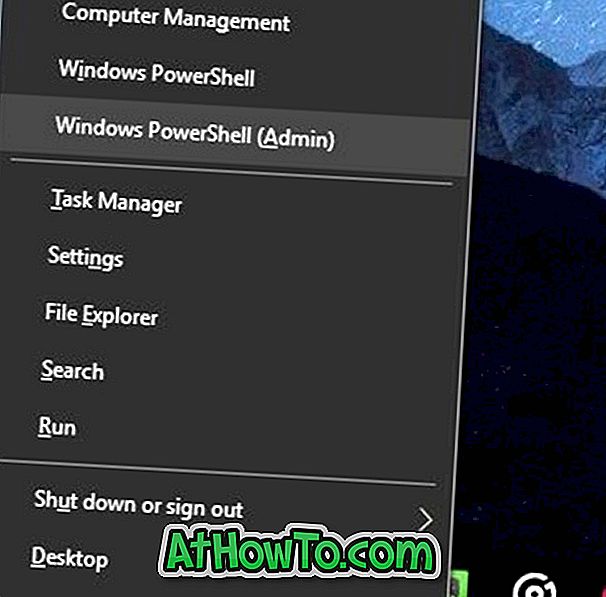S privzetimi nastavitvami je gumb za vklop na napravi Windows 10 konfiguriran tako, da napravo preklopi v način mirovanja. Isti gumb za vklop lahko uporabite tudi za prisilno zaustavitev prenosnika, ko se ne odziva s pritiskom in držanjem gumba za napajanje, dokler se prenosni računalnik ne izklopi.
Toda če ste zadovoljni s privzetim delovanjem gumba za napajanje, lahko s tem priročnikom kar najbolje izkoristite gumb za vklop na napravi Windows 10.

Gumb za vklop na napravi Windows 10 lahko konfigurirate za zaustavitev, spanje, mirovanje ali nič. Če želite, lahko nastavite tudi gumb za vklop, da izklopite zaslon prenosnega računalnika, kar je zelo uporabna možnost za uporabnike prenosnih računalnikov.
Spreminjanje dejanj gumba za vklop v sistemu Windows 10
Tukaj je, kako spremeniti nastavitve gumba za vklop v sistemu Windows 10.
1. korak: Odprite okno Možnosti porabe. Če jo želite odpreti, z desno tipko miške kliknite ikono baterije v opravilni vrstici in nato kliknite Možnosti porabe . Druga možnost je, da odprete nadzorno ploščo, spremenite ikono Pogled v na Majhne in nato kliknite Možnosti porabe, da jo odprete.

2. korak: V levem podoknu okna Power Options (Možnosti porabe energije) kliknite Select ( Izberi), kar naredijo gumbi za vklop, da odprete povezavo System Settings (Nastavitve sistema).

3. korak: V poglavju Nastavitve napajanja in mirovanja ter nastavitve pokrova lahko izberete, kaj se zgodi, ko pritisnete gumb za vklop. V spustnih poljih poleg možnosti » Ko pritisnem gumb za vklop« izberite možnost » Zaustavitev«, » Hibernate«, » Spanje«, »Izključi zaslon« ali »Ničesar «.

Če ste na prenosnem računalniku, vam priporočamo, da nastavite gumb za vklop, da izklopite zaslon, saj izklop zaslona na prenosnem računalniku v sistemu Windows ni ravno naravnost.
Z izklopom zaslona lahko izklopite zaslon tako, da pritisnete gumb za vklop za dve ali tri sekunde. Prav tako lahko, ko konfigurirate dejanje gumba za vklop, nastavite tudi, kaj se zgodi, ko zaprete pokrov prenosnika (zaslon).
Kliknite gumb Shrani spremembe .